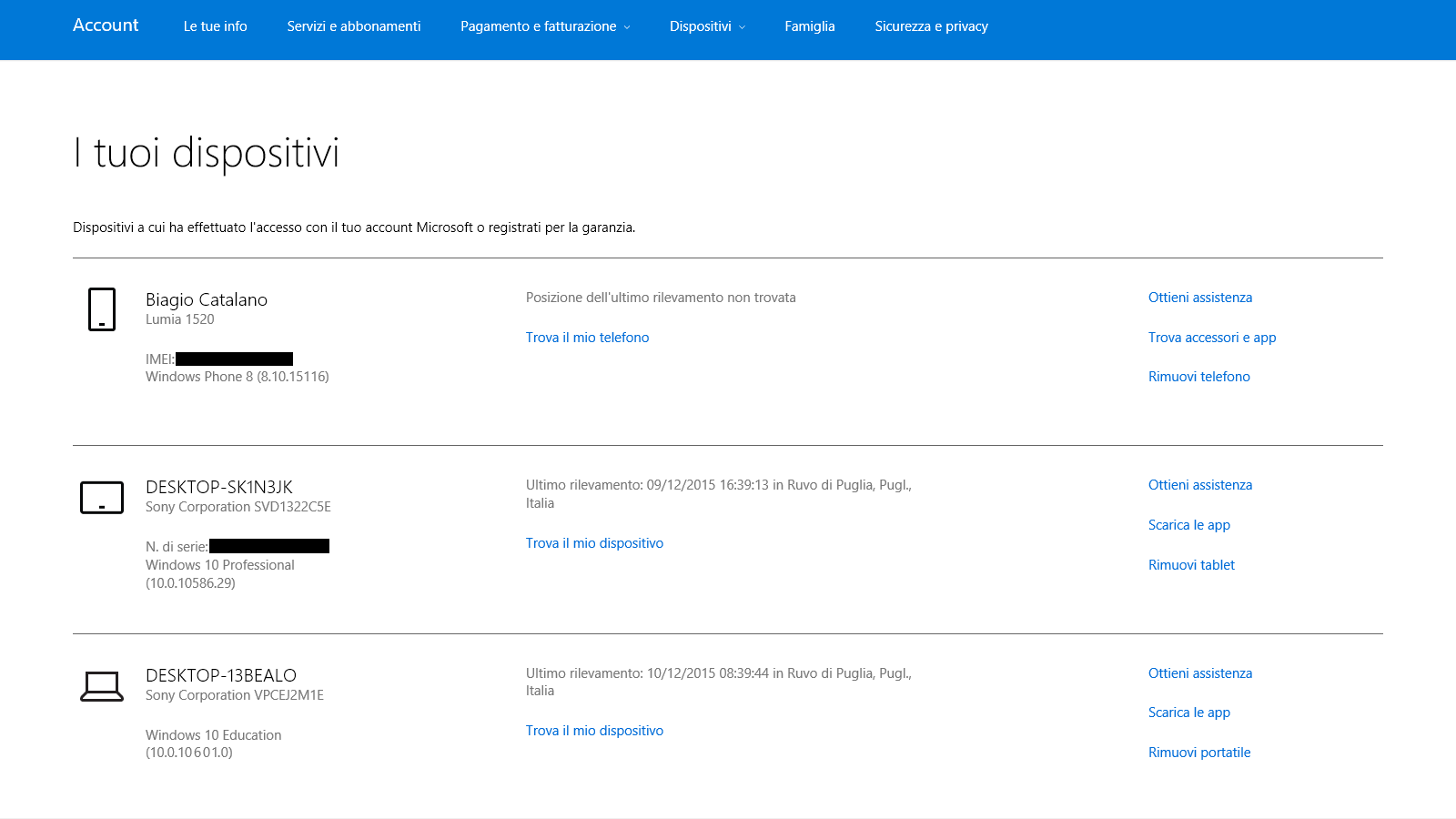
A chiunque può capitare di smarrire il proprio smartphone o, peggio ancora, di essere vittima di un furto. Premesso che non vi auguriamo nessuna delle due ipotesi, speriamo che possiate trovare il vostro Windows 10 Mobile, magari, sotto un cuscino del divano. Qualunque sia lo scenario, Trova il mio telefono è la soluzione: con questo servizio gratuito potrete far squillare il vostro smartphone, bloccarlo, cancellare i dati che contiene o visualizzarne la posizione su una mappa. Vediamo assieme il funzionamento.
COME ACCEDERE A TROVA IL MIO TELEFONO
Accedete con l’Account Microsoft in uso su Windows 10 Mobile a questo indirizzo. Individuate lo smartphone e cliccate Trova il mio telefono.
Una nuova pagina proporrà diverse soluzioni.
COME FAR SQUILLARE IL TELEFONO
Cliccando Squilla potrete far squillare il vostro telefono anche se è impostato in modalità silenziosa. Questa funzione vi consentirà di trovarlo più velocemente – ad esempio se dovesse trovarsi sotto il cuscino del divano.
Al termine dell’operazione visualizzerete il messaggio Il telefono ha squillato seguito dalla data e dall’ora. Cliccate OK.
COME BLOCCARE IL TELEFONO
La funzione Blocca è utilissima in caso di perdita o furto dello smartphone, ma anche nel caso in cui lo abbiate lasciato in un posto non sicuro. In questo modo impedirete l’accesso alle persone non autorizzate e potrete far apparire un messaggio personalizzato sullo schermo.
Vi verrà chiesto di immette un PIN (di 4 cifre per Windows Phone 8.x e di 6 cifre per Windows 10 Mobile) per bloccare il telefono. Potrete inserire anche un messaggio da visualizzare sullo schermo. Cliccate Blocca.
Attendete il blocco del telefono.
Al termine dell’operazione di blocco verrà visualizzato un messaggio di conferma. Cliccate OK.
Ecco il risultato sullo smartphone (Yezz Monaco 47, Windows Phone 8.1 Update 2, 8.10.15137.148).
COME CANCELLARE IL TELEFONO
Cliccando Cancella avrete la possibilità di cancellare i dati personali in caso di furto o smarrimento dello smartphone Windows 10 Mobile.
Un messaggio vi informerà che con la cancellazione dei dati personali dal telefono verrà ripristinato lo stato di fabbrica e non potrete più trovarlo. Se avete memorizzato carte di credito nel telefono tramite transazioni NFC, segnalatele come smarrite alla banca, anche se il telefono è bloccato. Potete anche eliminare i backup delle app e delle impostazioni del telefono. Per procedere, mettete la spunta a Sono pronto per cancellare i dati personali dal telefono e cliccate Cancella.
Un messaggio vi informerà della cancellazione dei dati personali dal telefono in corso – attendete.
Al termine dell’operazione verrà visualizzato un messaggio di conferma – cliccate OK.
COME INDIVIDUARE IL TELEFONO SULLA MAPPA
Volete individuare il vostro smartphone per scoprire in quale faccia della Terra si trovi? È possibile farlo senza bisogno di installare app, la funzione è parte di Windows Mobile. Vi basta cliccare su Aggiorna per individuarlo nel giro di qualche minuto.
O, in alternativa, su Trovalo sulla mappa.
Ovviamente sul telefono deve essere attiva la funzione Trova il mio telefono. Vediamo come attivarla:
- Windows Phone – Impostazioni > trova il mio telefono. Attivate la voce Salva periodicamente la mia posizione e prima che la batteria finisca per trovare facilmente il telefono.
- Windows 10 Mobile – Impostazioni > Aggiornamento e sicurezza > Trova il mio telefono. Attivate la voce Salva periodicamente la posizione del dispositivo per trovarlo più facilmente anche se la posizione è disattivata e la voce Salva la posizione del mio dispositivo più frequentemente.
COME RIMUOVERE IL TELEFONO
Volete vendere o cedere il vostro smartphone ad un’altra persona? È consigliabile allora rimuoverlo dal proprio account.
- Accedete con l’Account Microsoft in uso alla pagina I tuoi dispositivi disponibile a questo indirizzo.
- Individuate il vostro smartphone e cliccate Rimuovi telefono.
- Potrebbe venirvi chiesto di inserire nuovamente la password dell’Account Microsoft per continuare.
- Leggete attentamente quanto scritto, mettete la spunta a Sono pronto per rimuovere questo dispositivo e cliccate Rimuovi.
- Attendete durante la rimozione del dispositivo.
- Un messaggio vi informerà che il telefono è stato rimosso. Al termine di questa operazione potrete ripristinare il telefono. Cliccate Torna a Dispositivi.
Per ripristinare uno smartphone con sistema operativo Microsoft:
- Windows Phone – Impostazioni > informazioni su > ripristina il telefono.
- Windows 10 Mobile – Impostazioni > Sistema > Informazioni su > Ripristina il telefono.
COME TROVARE UN PC/TABLET CON WINDOWS 10
Nell’aggiornamento di Novembre per Windows 10 (10586.xx) Microsoft ha aggiunto in tutti i PC e tablet con a bordo Windows 10 la funzione Trova il mio dispositivo, disponibile in Impostazioni > Aggiornamento e sicurezza > Trova il mio dispositivo. Assicuratevi che la funzionalità sia attiva. Nel caso in cui non lo fosse, cliccate su Modifica e successivamente su Attivato.
Per individuare il vostro dispositivo (PC e/o tablet) con a bordo Windows 10 Build 10586.xx vi basta eseguire quanto scritto di seguito:
- Accedete con l’Account Microsoft in uso alla pagina I tuoi dispositivi disponibile a questo indirizzo.
- Individuate il vostro PC/tablet e cliccate Trova il mio dispositivo.
- Seguite la procedura, analoga a quella descritta per gli smartphone.
Eravate a conoscenza di tutte le funzionalità di Trova il mio telefono? Avete utilizzato questa funzione almeno una volta? Fatecelo sapere nei commenti.
Articolo di Windows Blog Italia